آموزش افزودن هارد در سرور مجازی ویندوز ۲۰۱۲ و ۲۰۱۹ با نوین هاست : یکی از بیشترین مشکلاتی که کاربران پس از تهیه ی سرور مجازی خود دارند عدم افزوده شدن هارد به سرورشان میباشد . که این مورد را باید در نظر داشته باشند که مقدار هاردی که متناسب با پلنی که تهیه کرده اند به آنها تخصیص داده شده است فقط در سرور آنها extand نشده است و برای اضافه کردن هارد باید به صورت دستی آنرا اضافه کنند.
مراحل افزودن هارد در سرور مجازی ویندوز ۲۰۱۲ و ۲۰۱۹
ابتدا وارد سرور خود شوید و وارد بخش server manager شوید
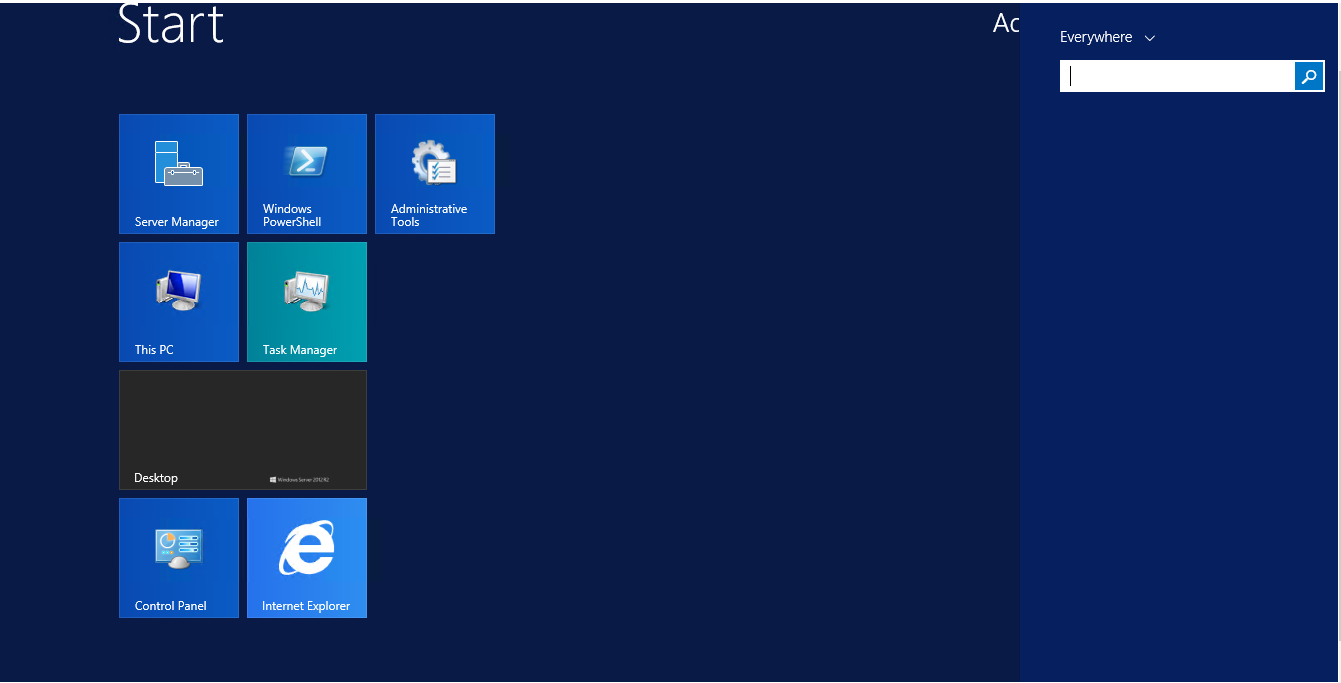
پس از ورود به مرحله ی زیر میرسیم که در این مرحله گزینه ی File and storage services را انتخاب میکنیم
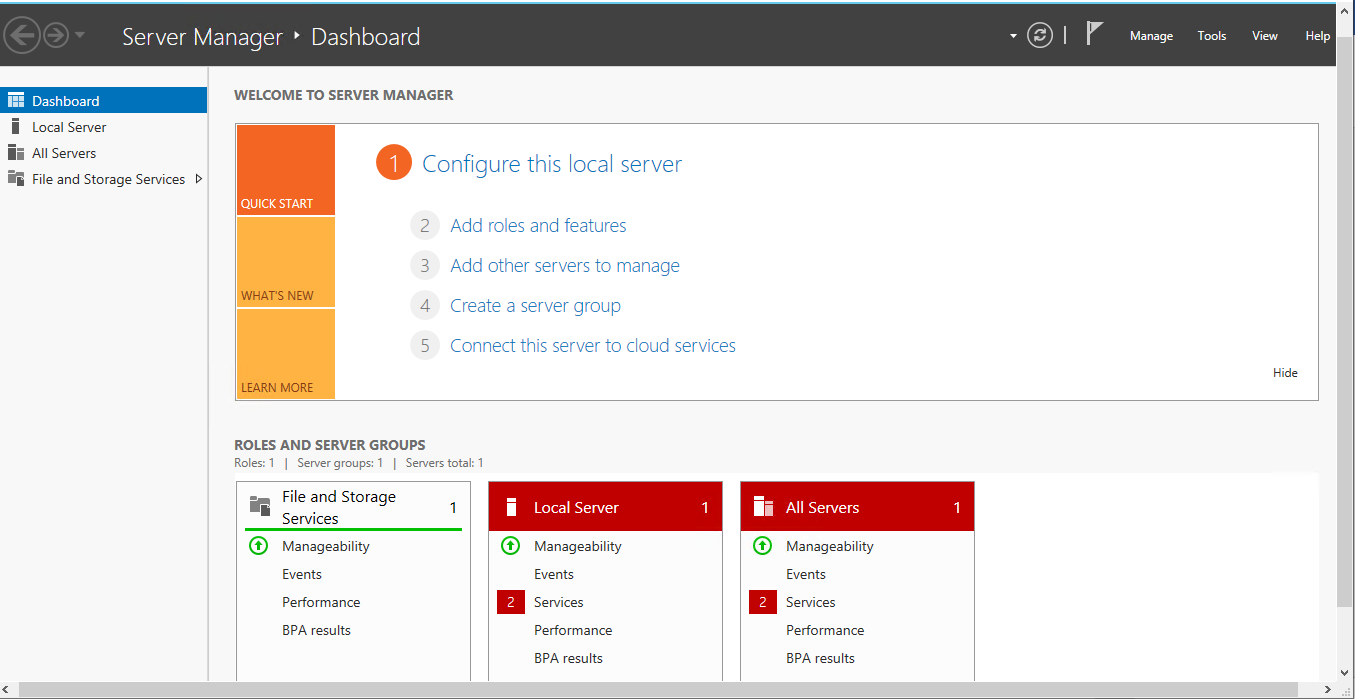
پس از انتخاب کردن گزینه ی مد نظر به صفحه ی زیر میرویم و گرینه ی disk را انتخاب میکنیم
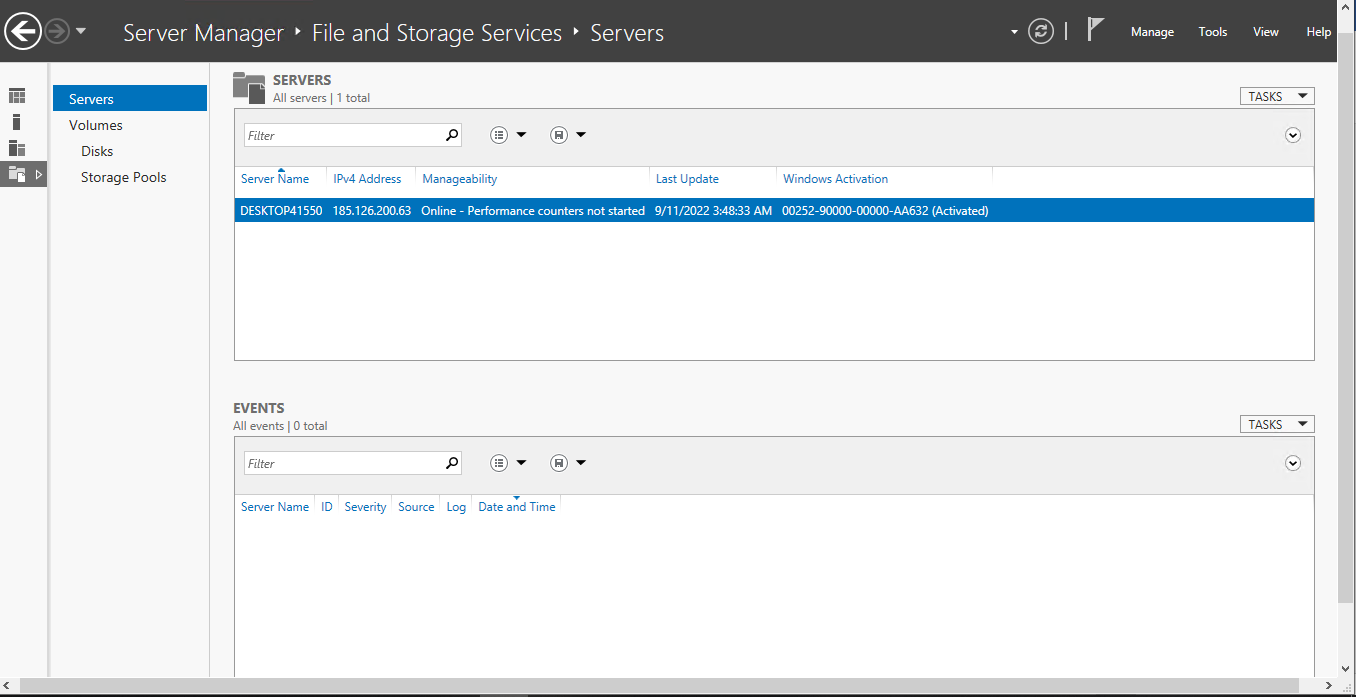
پس از انتخاب کردن گزینه ی disk صفحه ی زیر را مشاهده خواهیم کرد
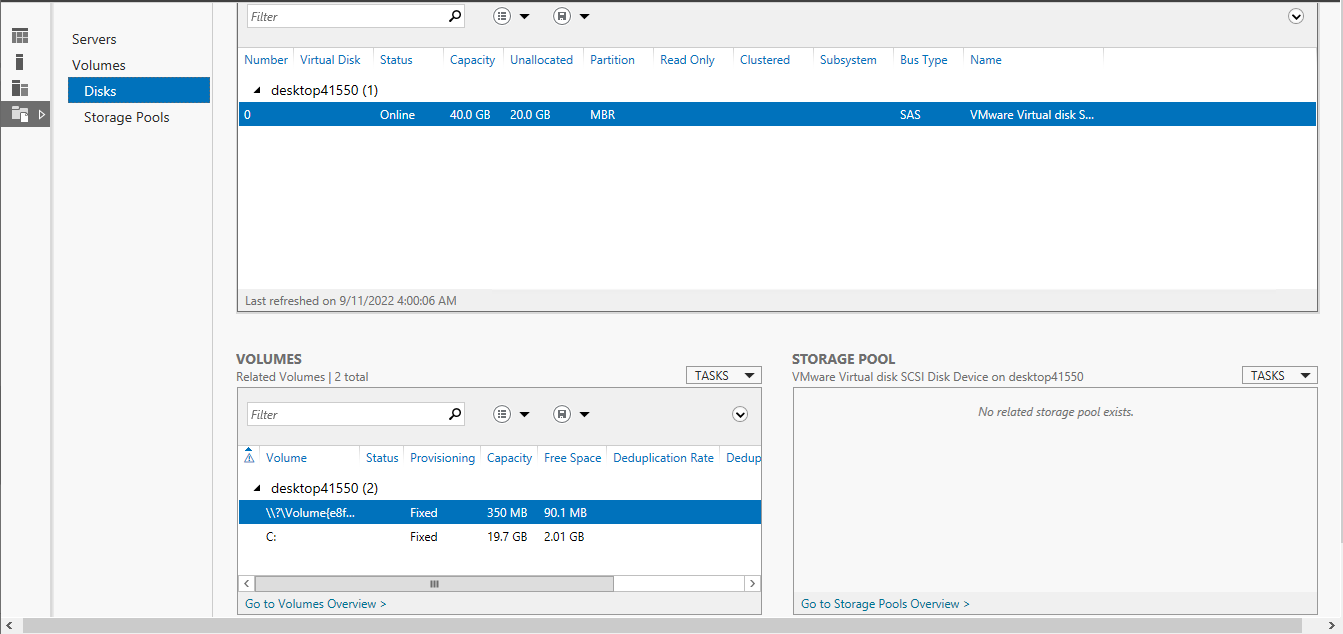
حال باید گزینه ی دو را انتخاب فرمایید که برای افزایش هارد به drive c میباشد. و پس از آن بر روی آن کلیک راست کنید ، پس از کلید راست کردن
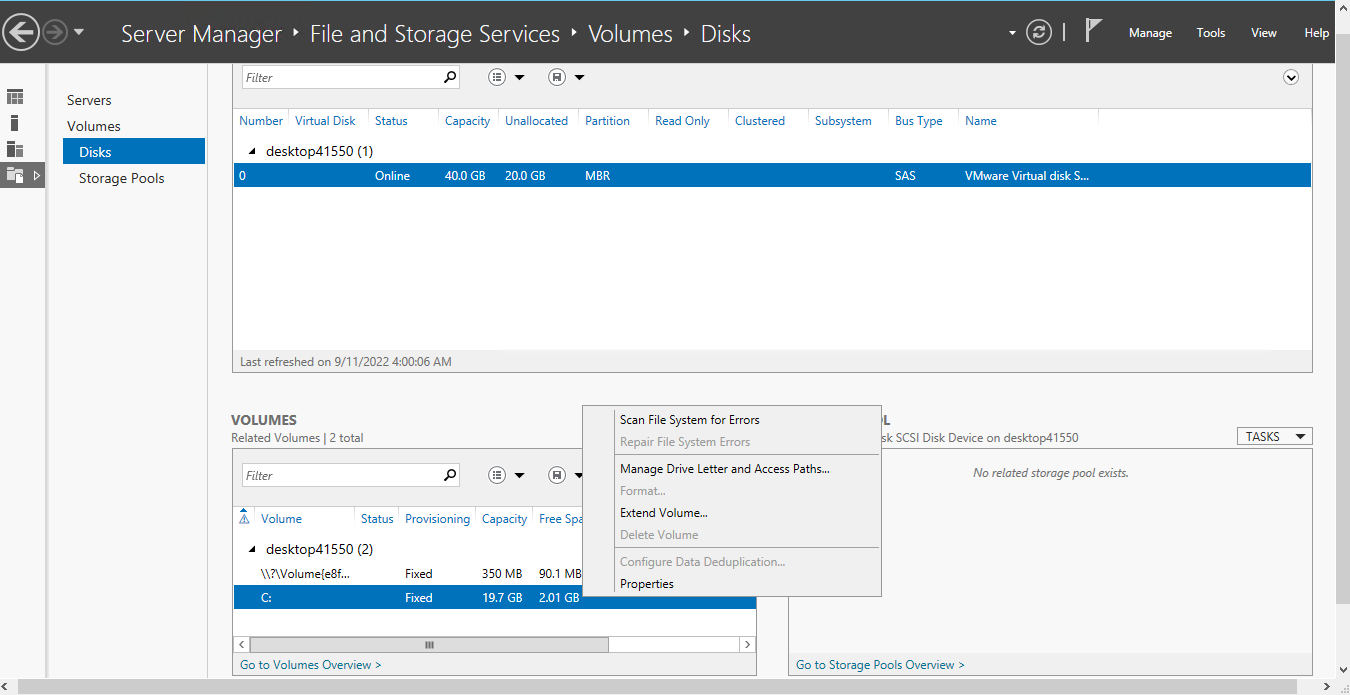
حال بر روی گزینه ی extand volume کلیک کرده ، سپس new size را بر روی maximum size خواهیم گذاشت که بستگی به پلن انتخابی شما maximum size فرق خواهد داشت
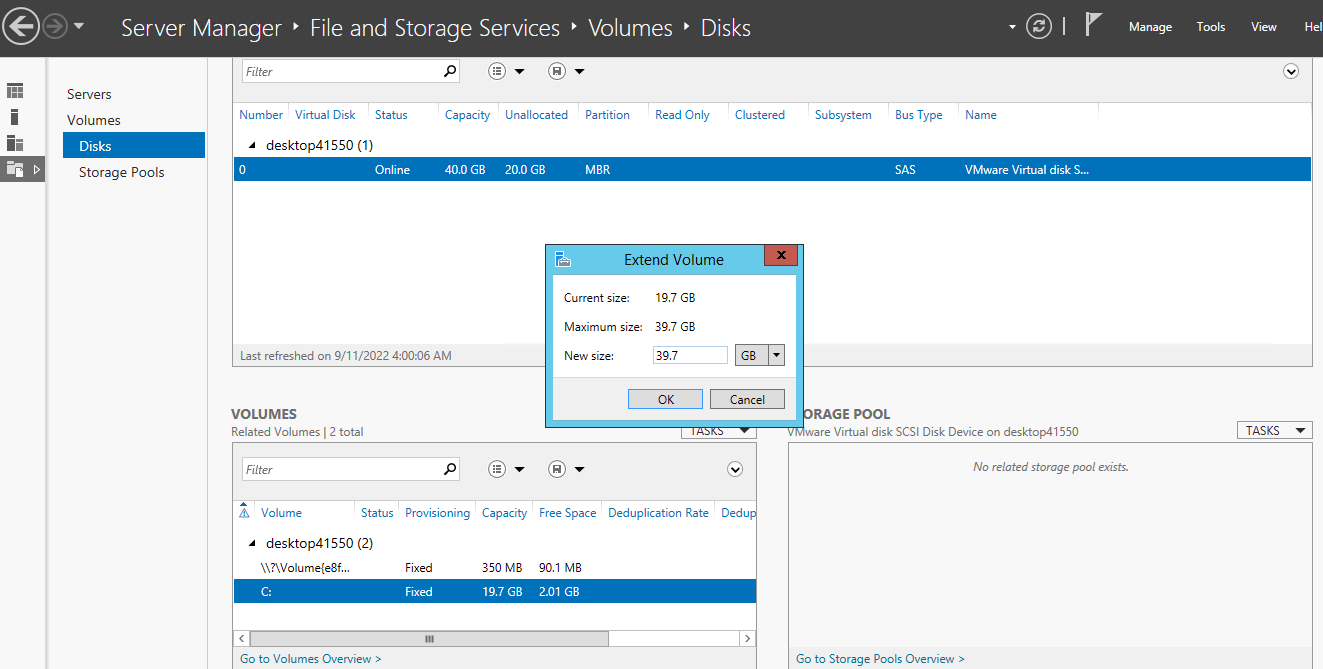
پس از تمام شدن مراحل بالا افزودن هارد به drive c اختصاص داده خواهد شد
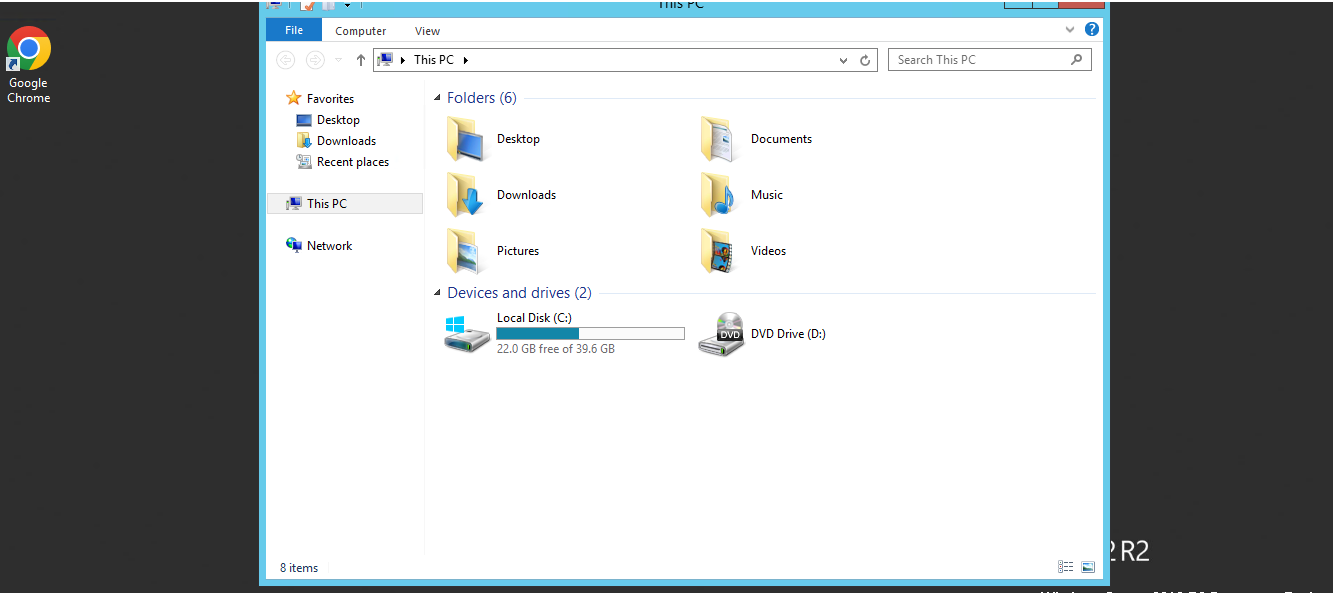
افزودن هارد به Drive c سرور مجازی ویندوز ۲۰۱۲ و ۲۰۱۹ با موفقیت انجام گرفت.
